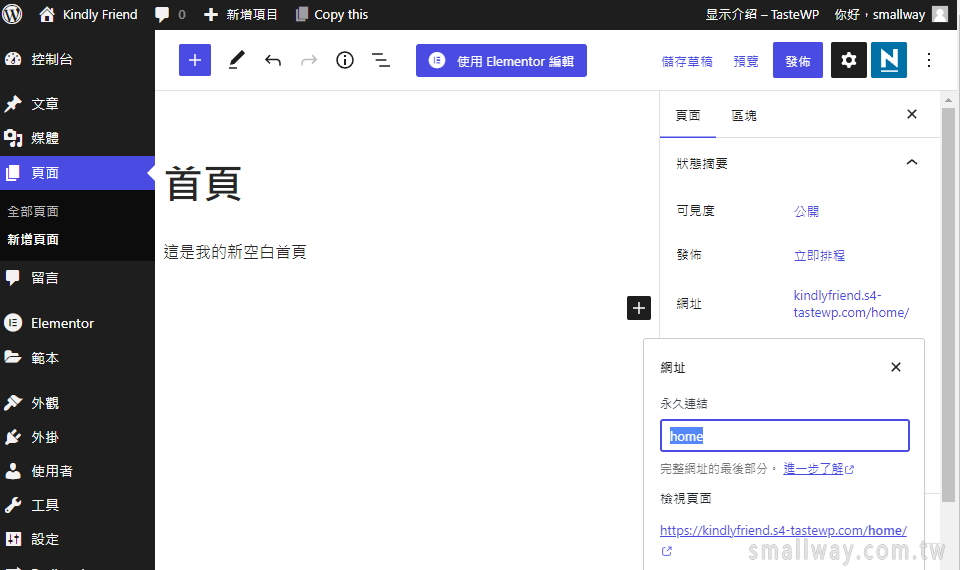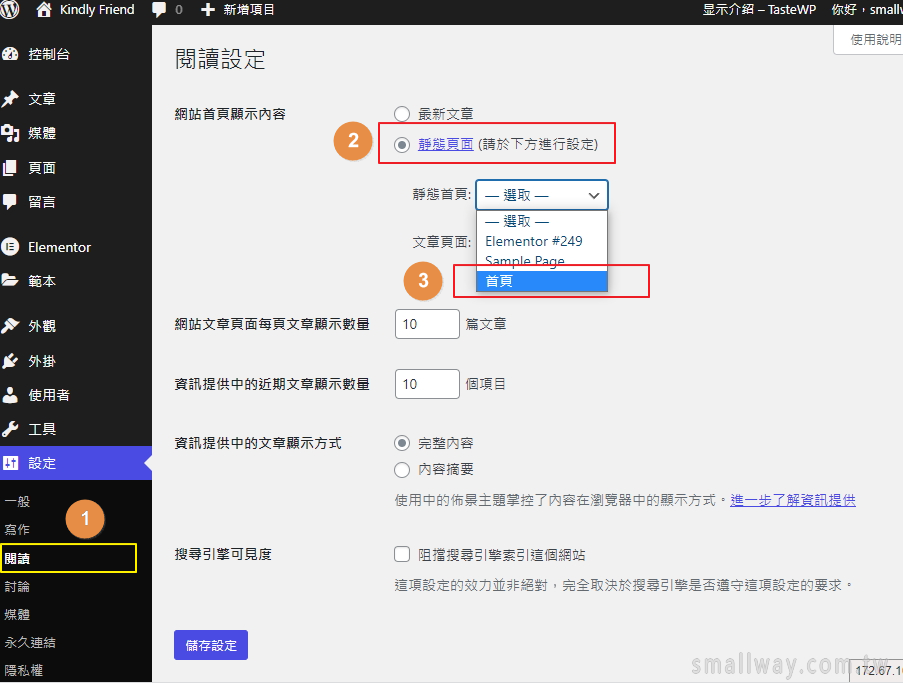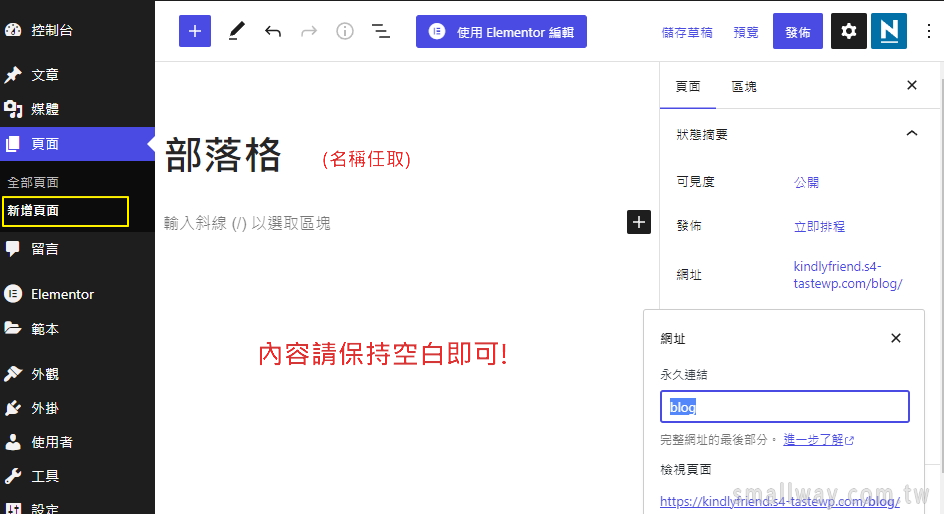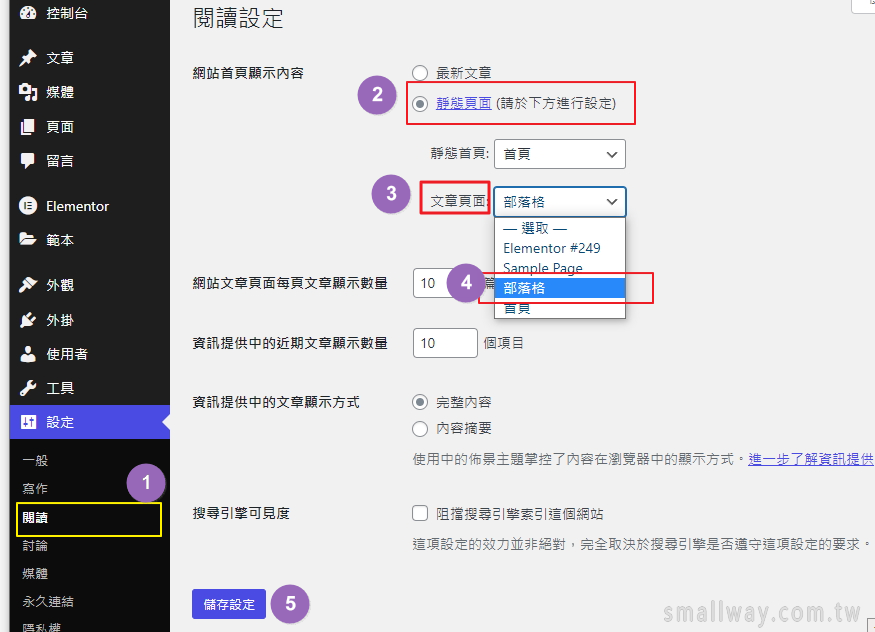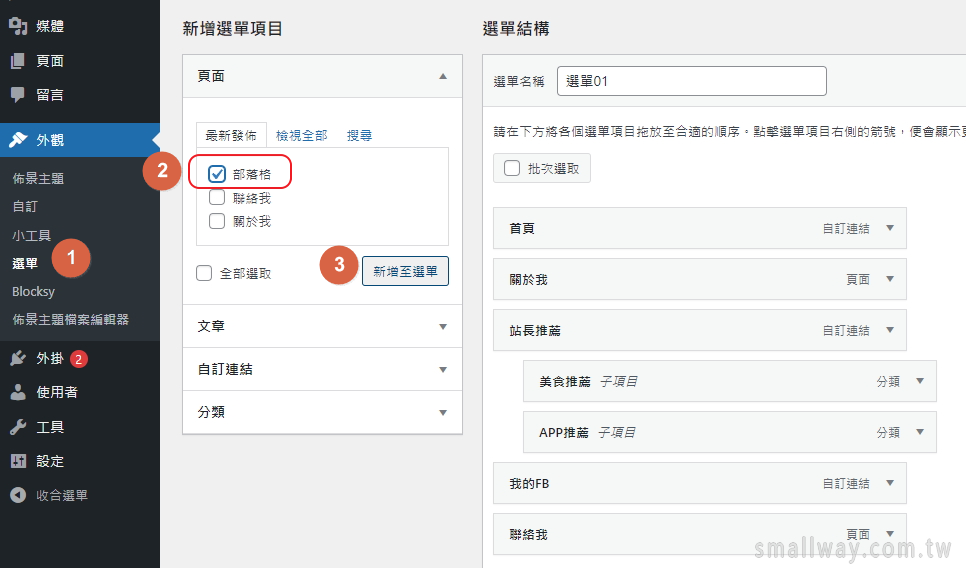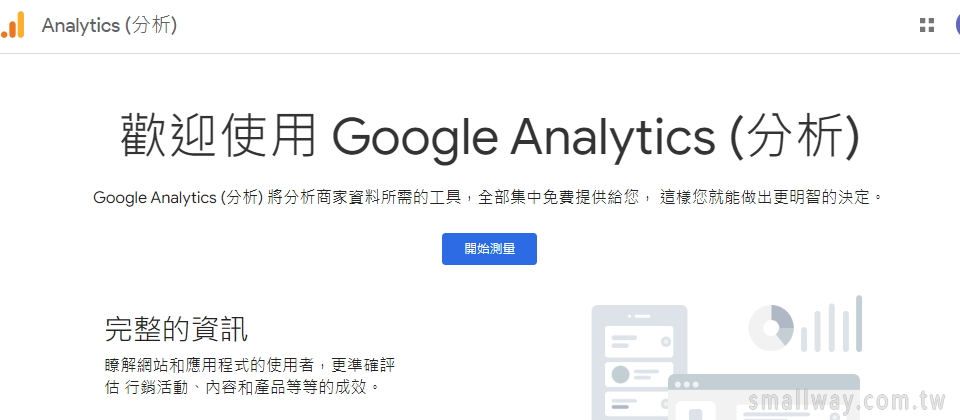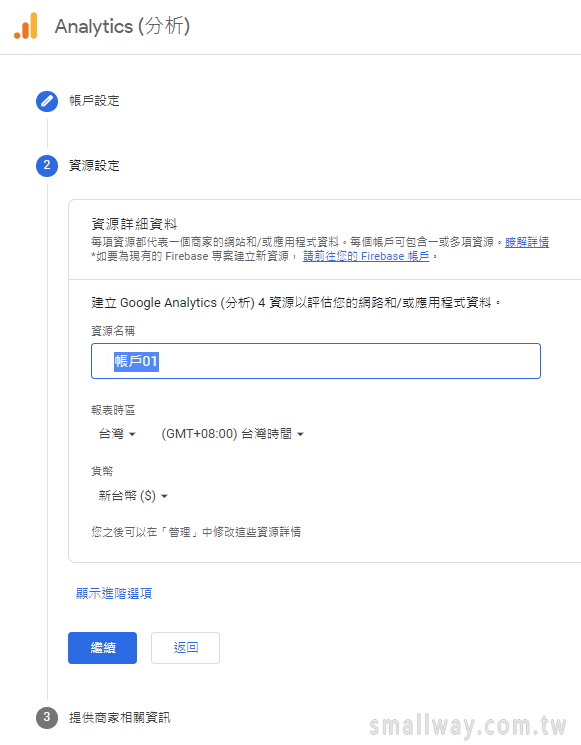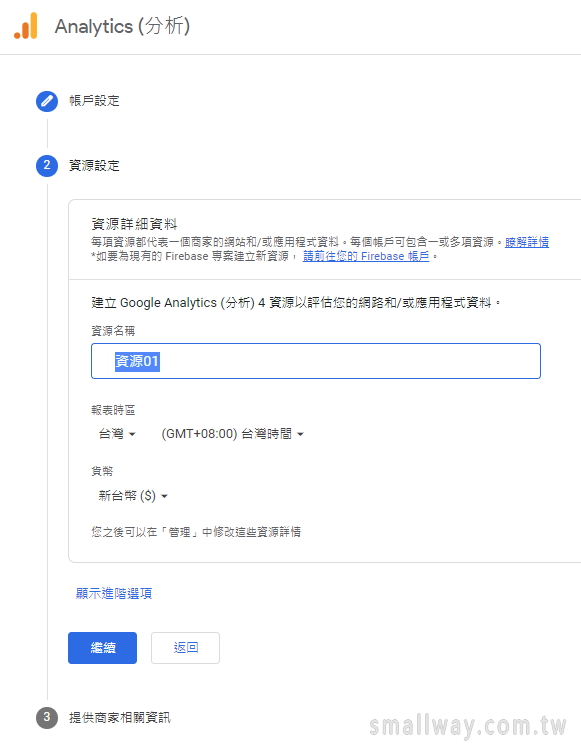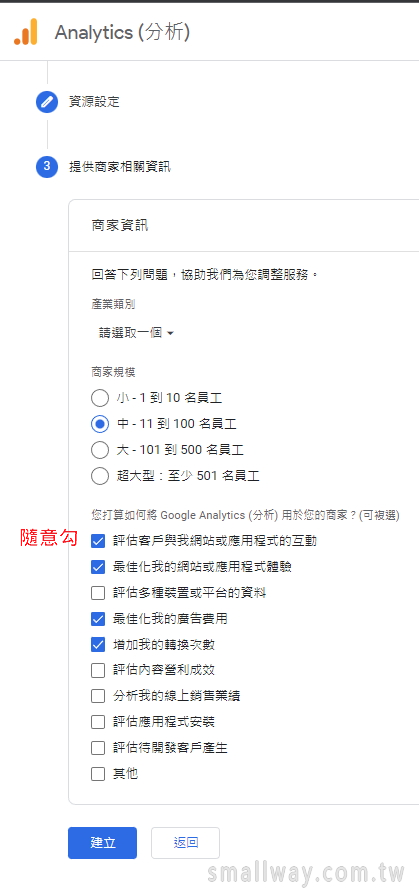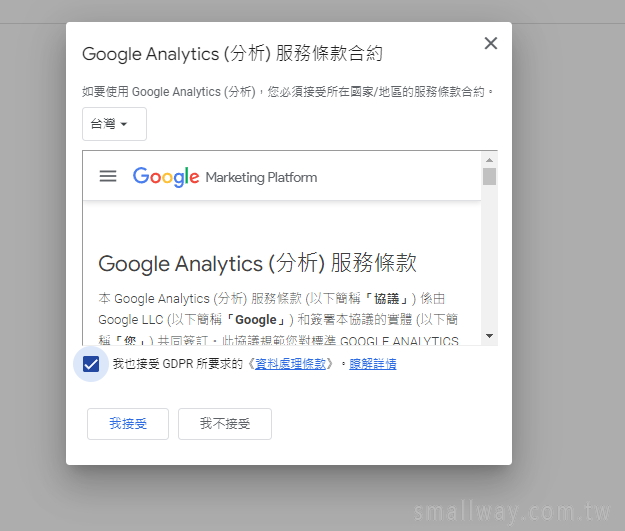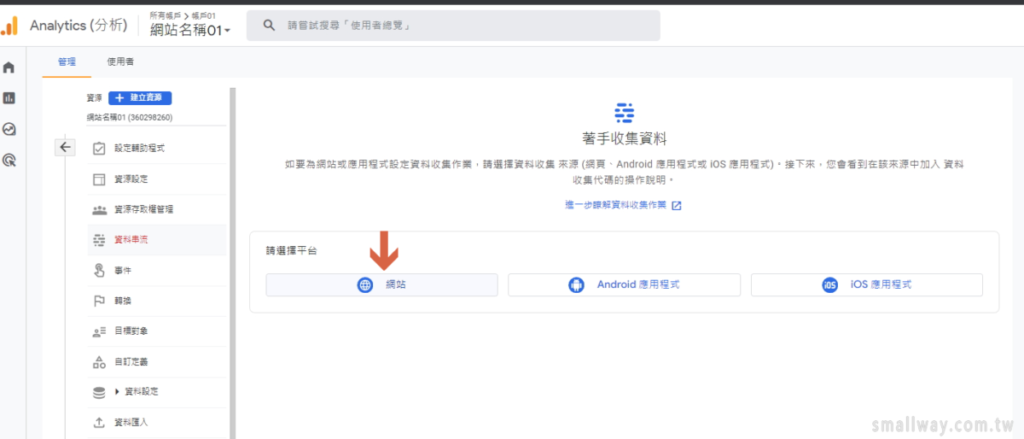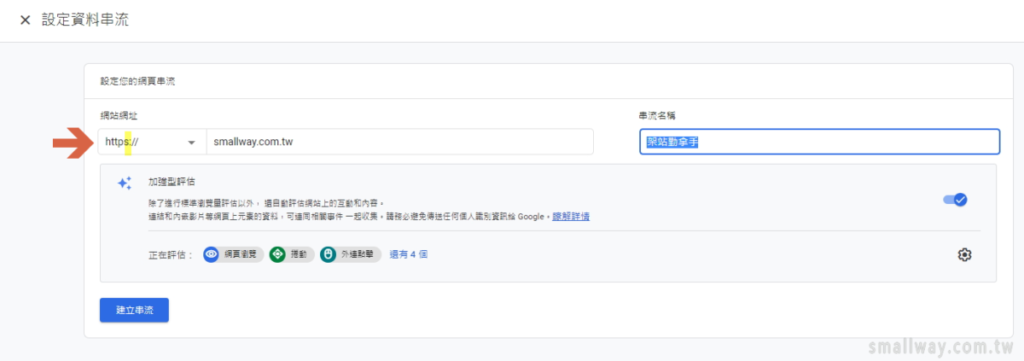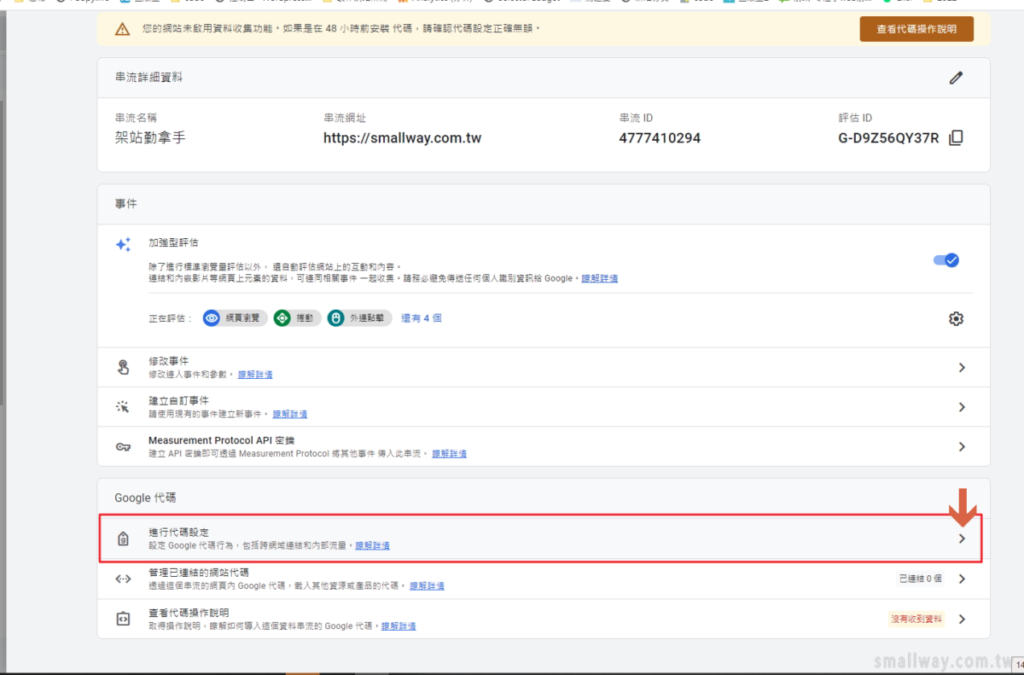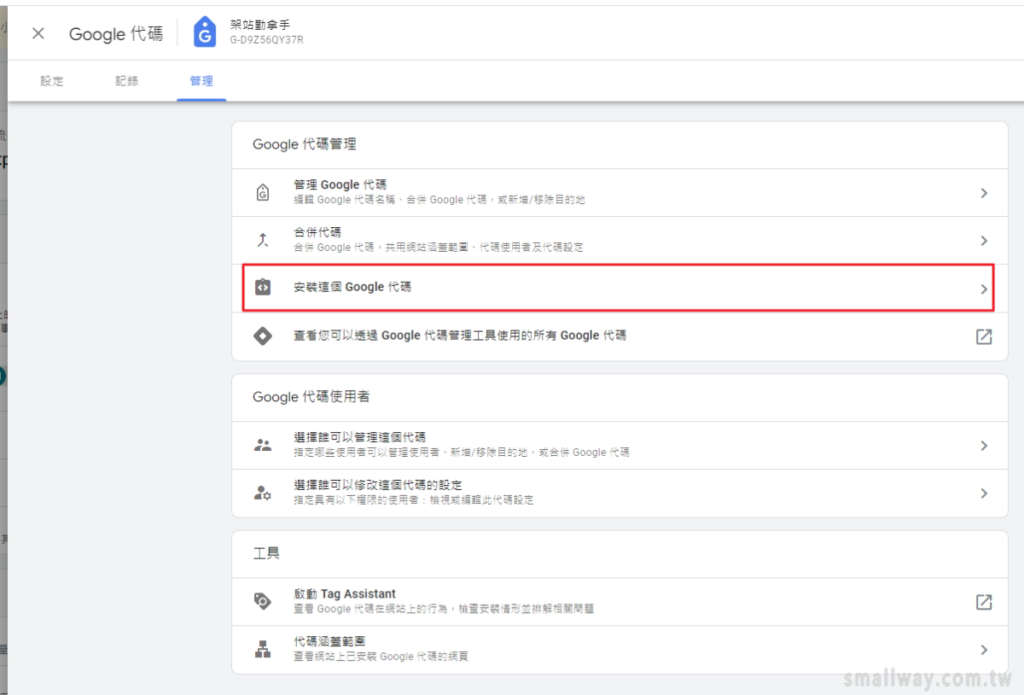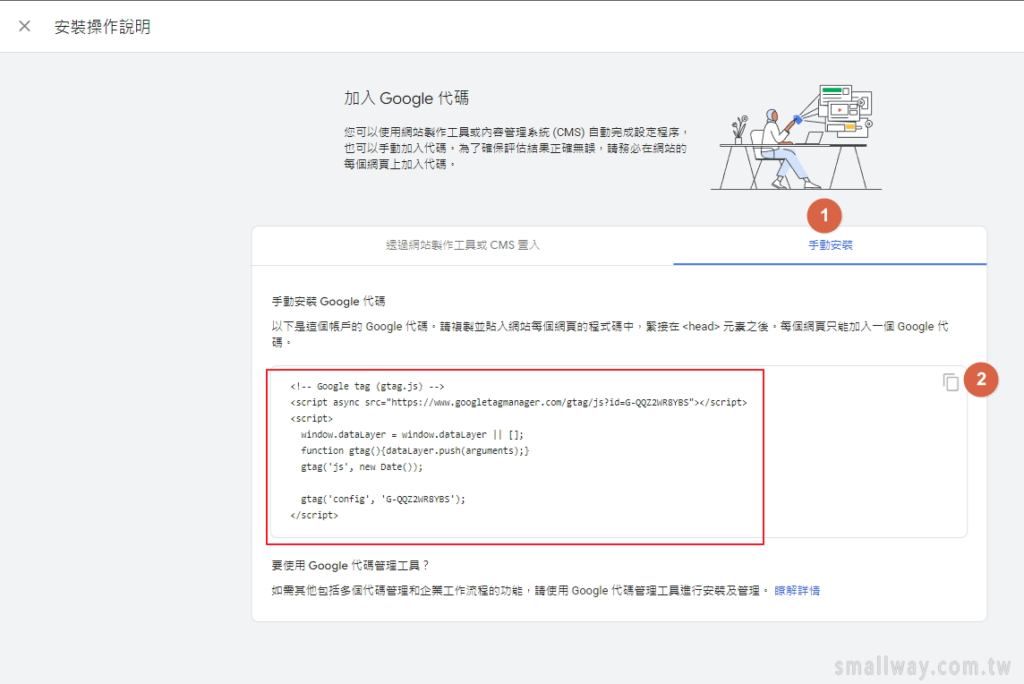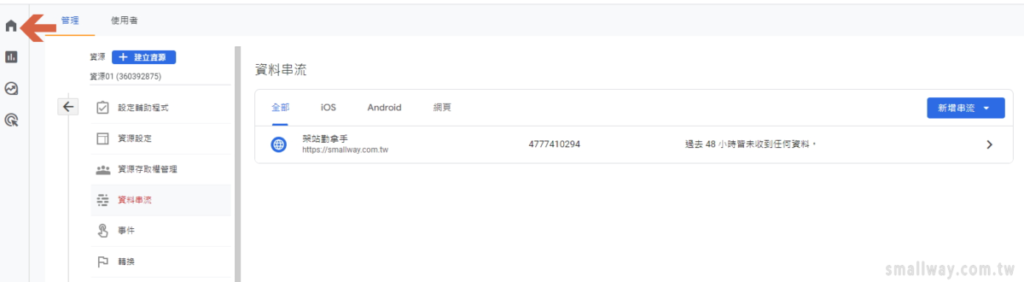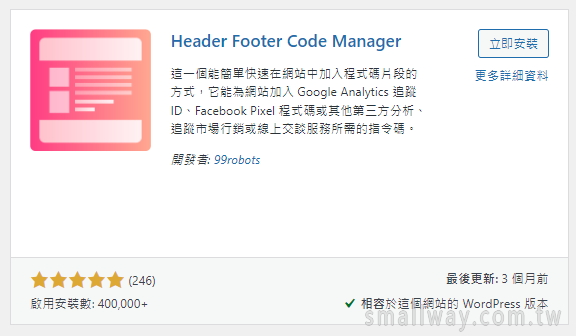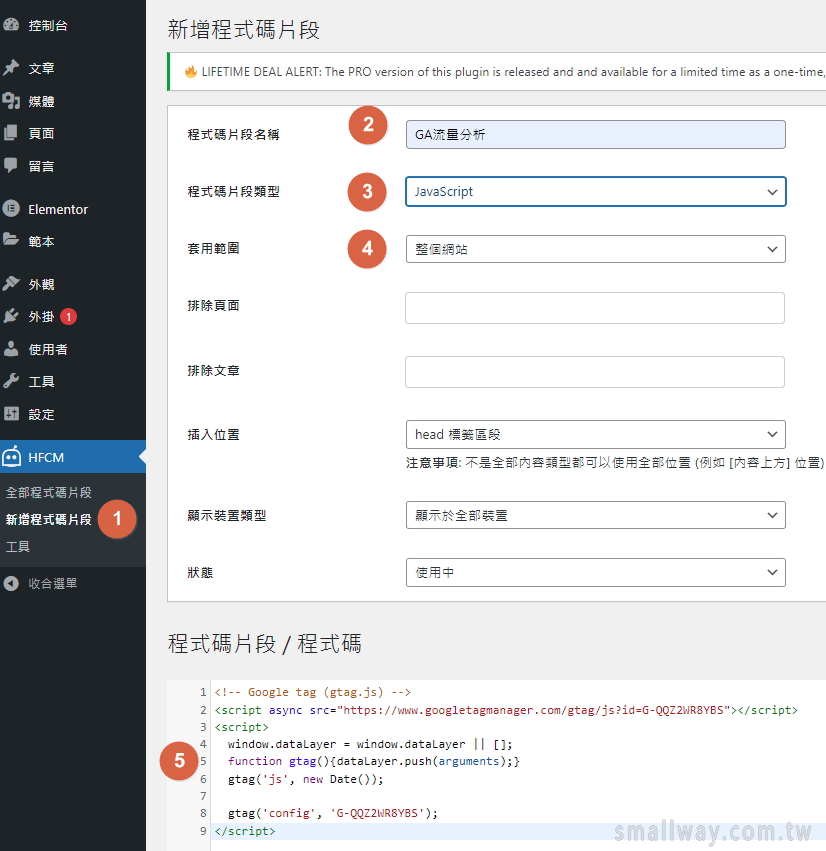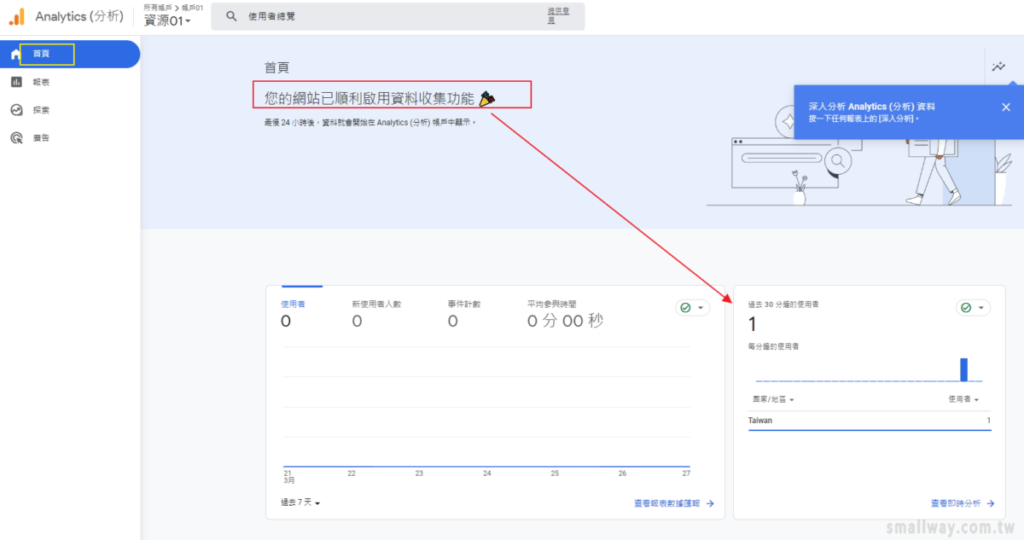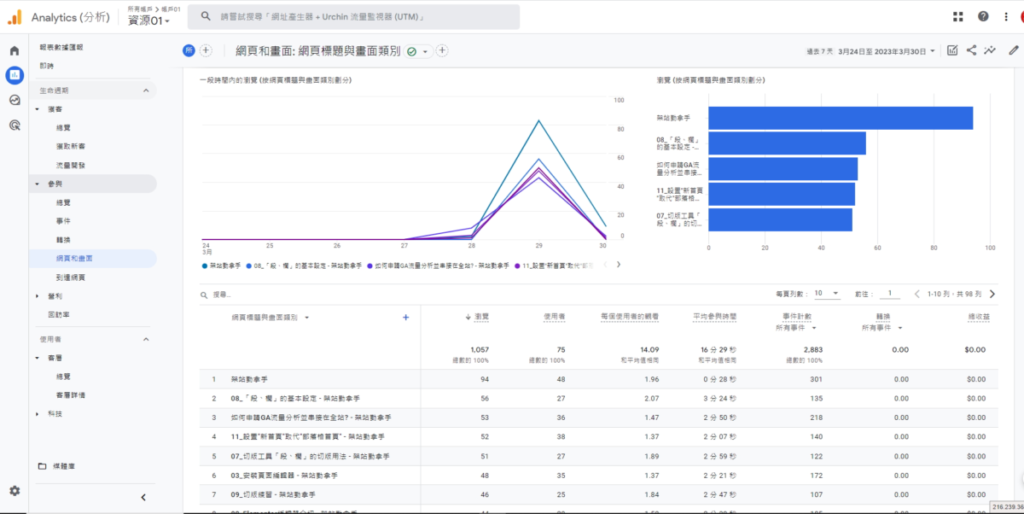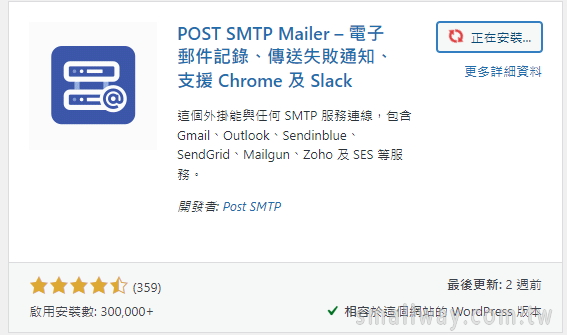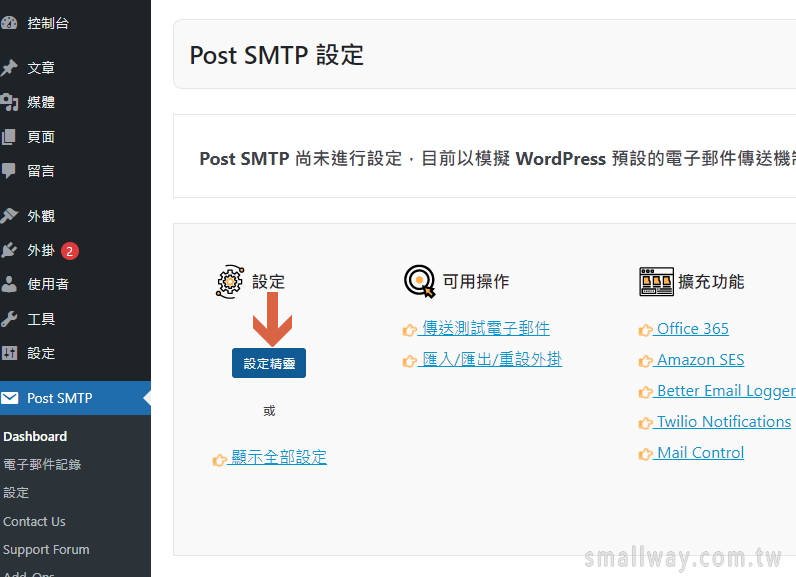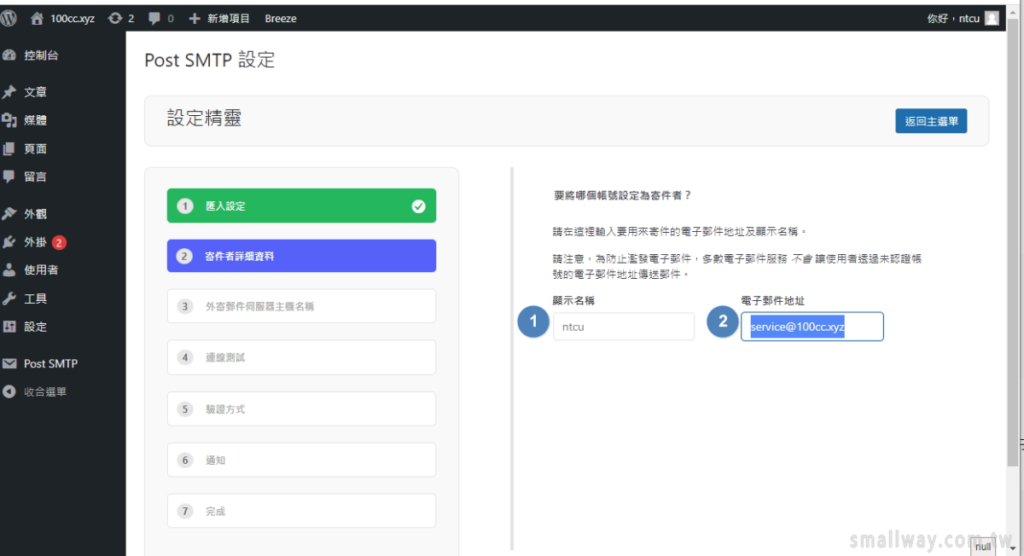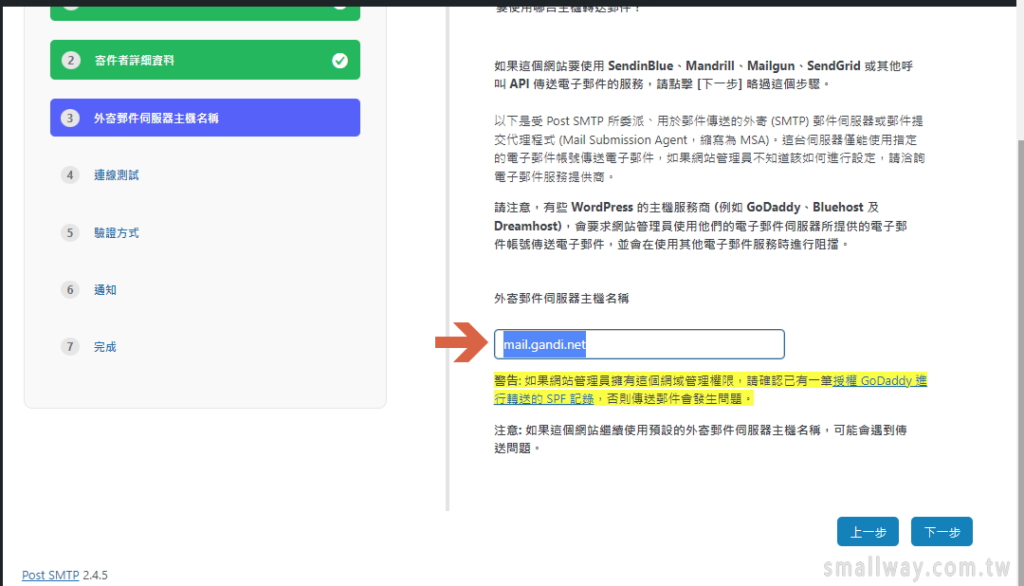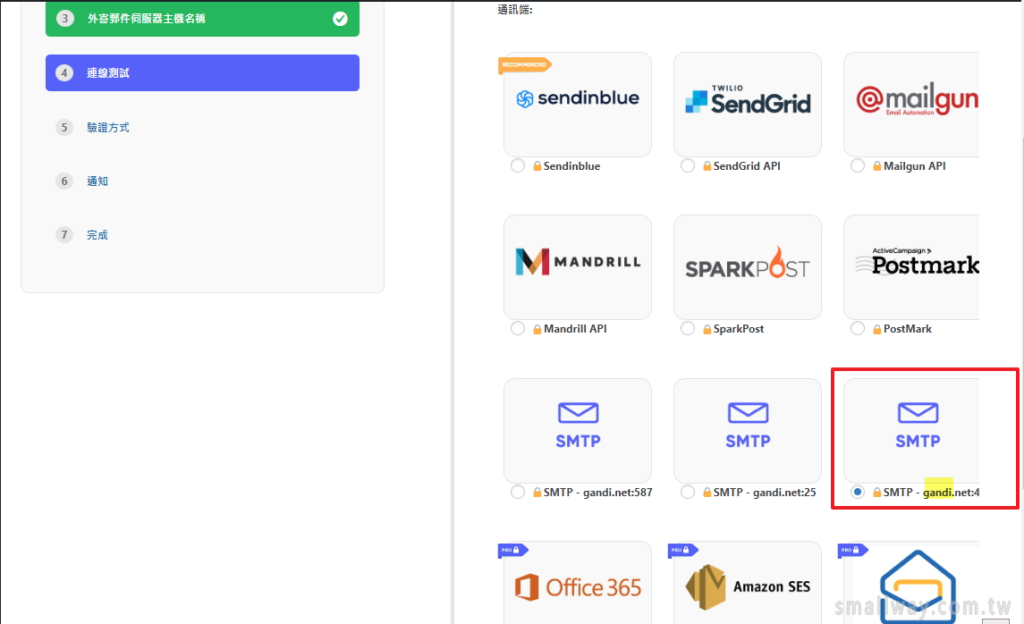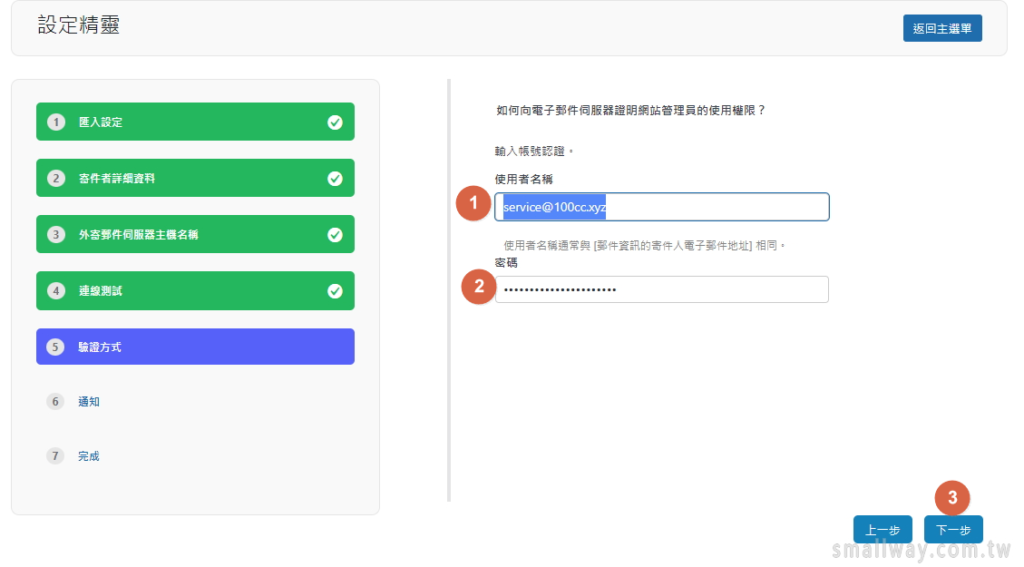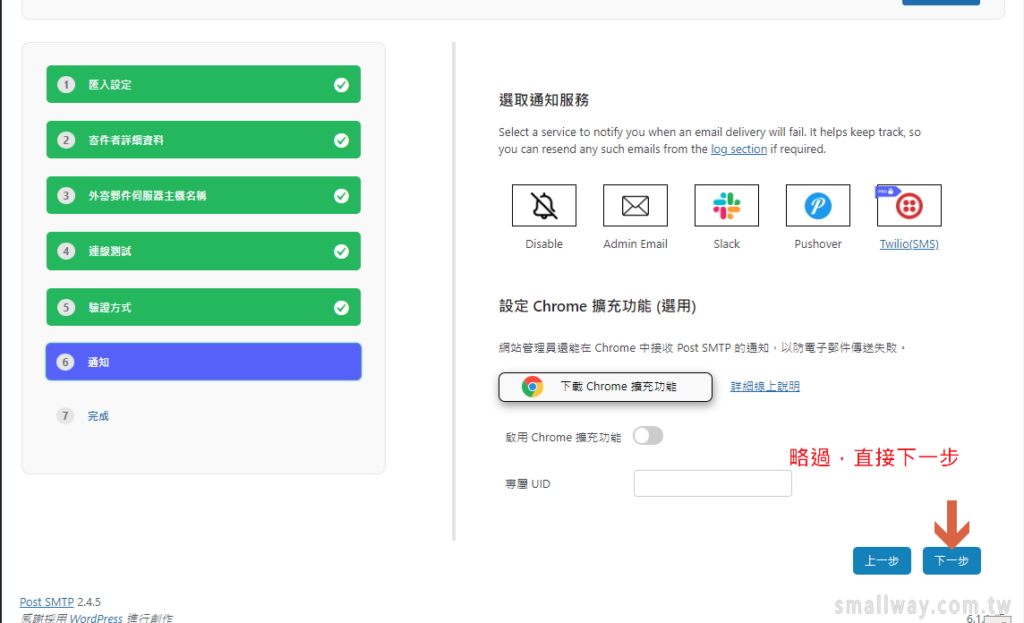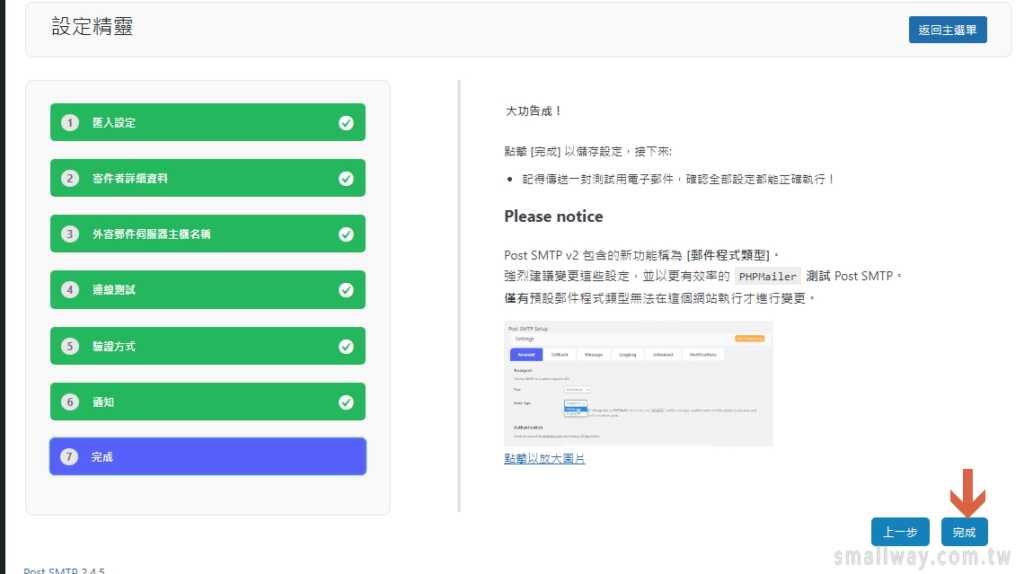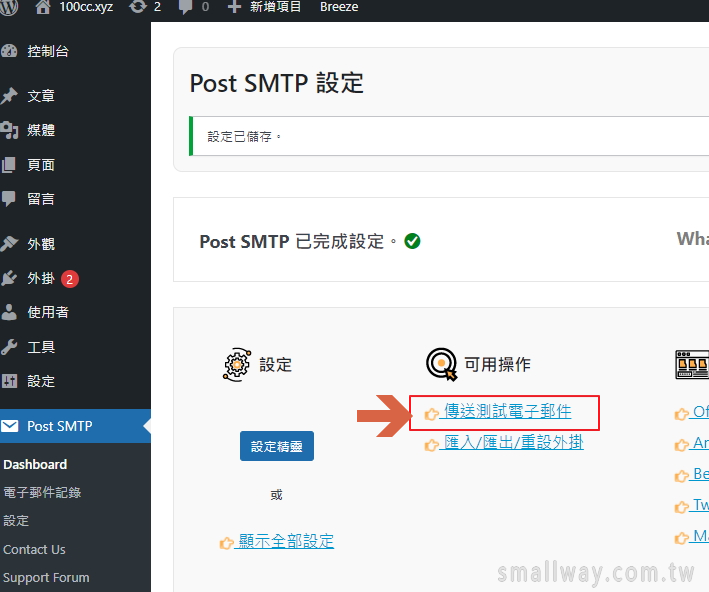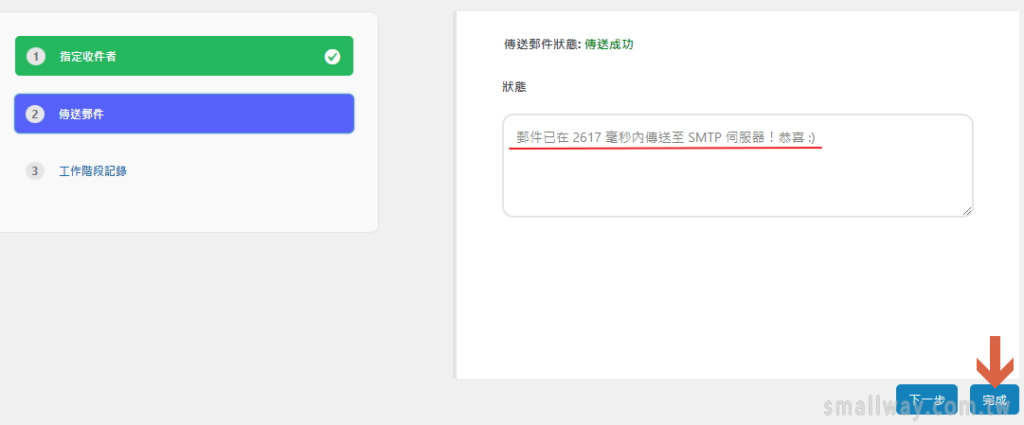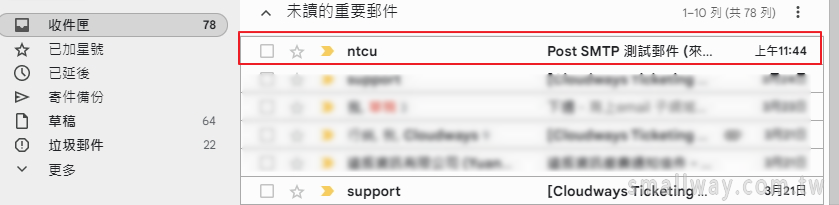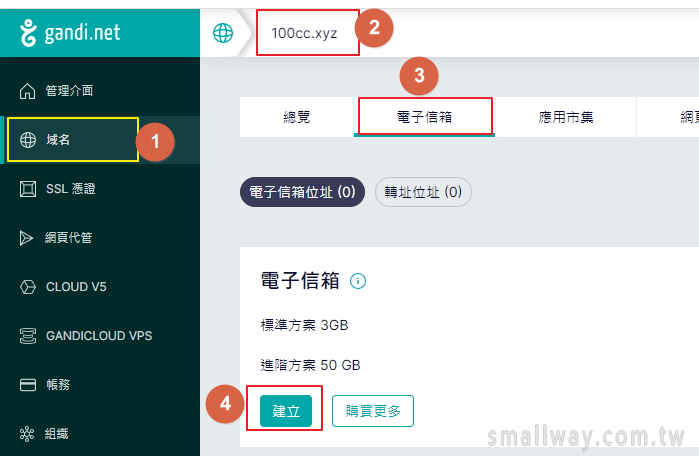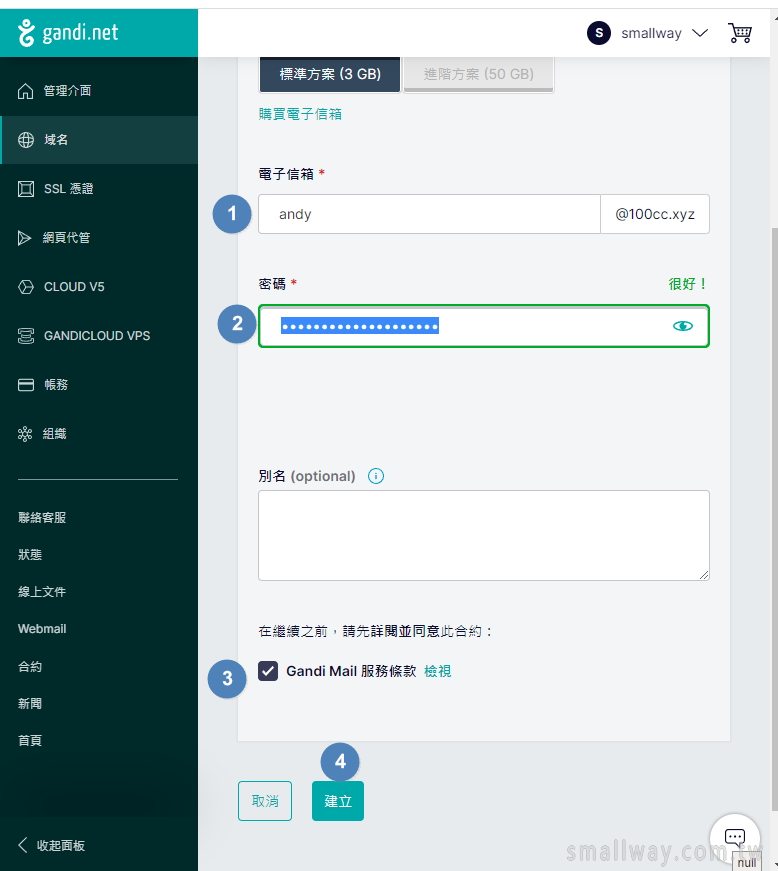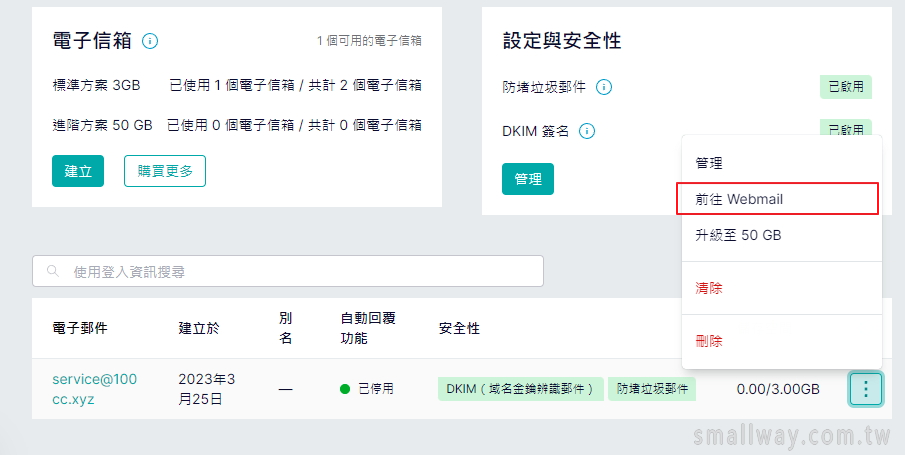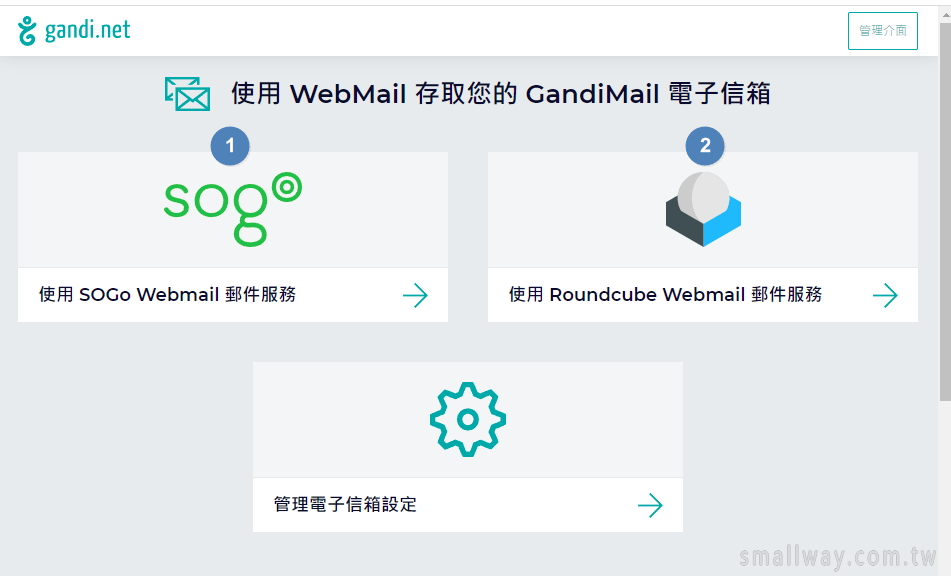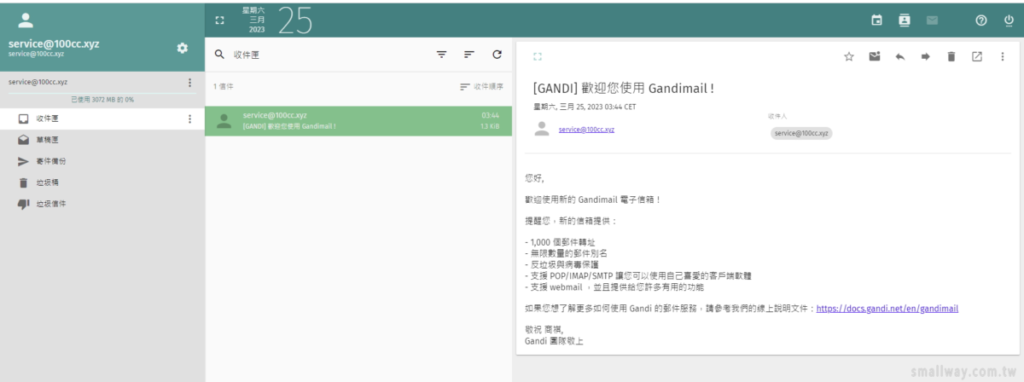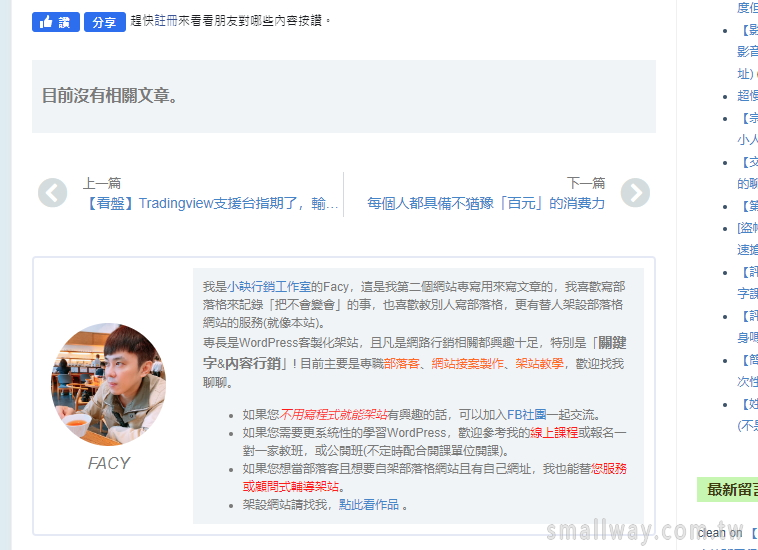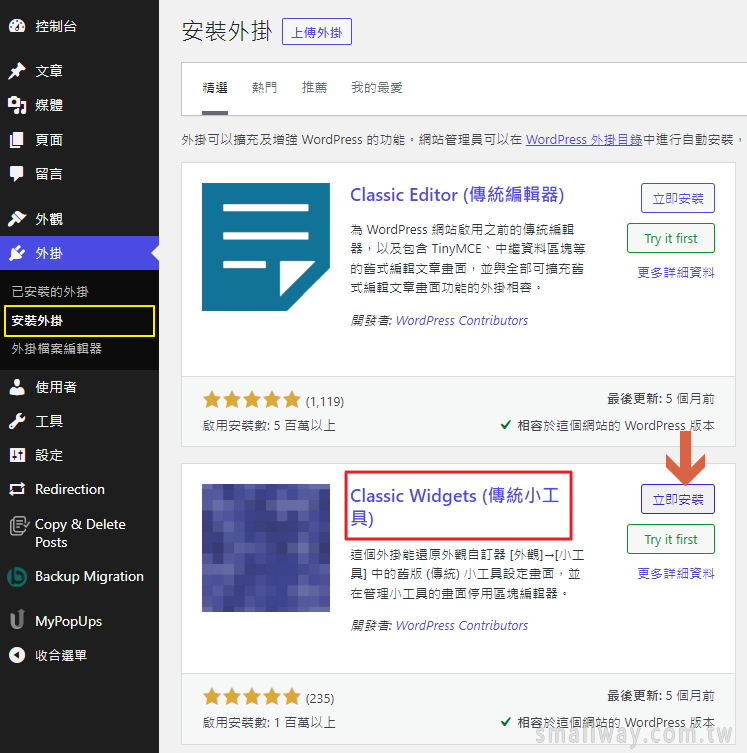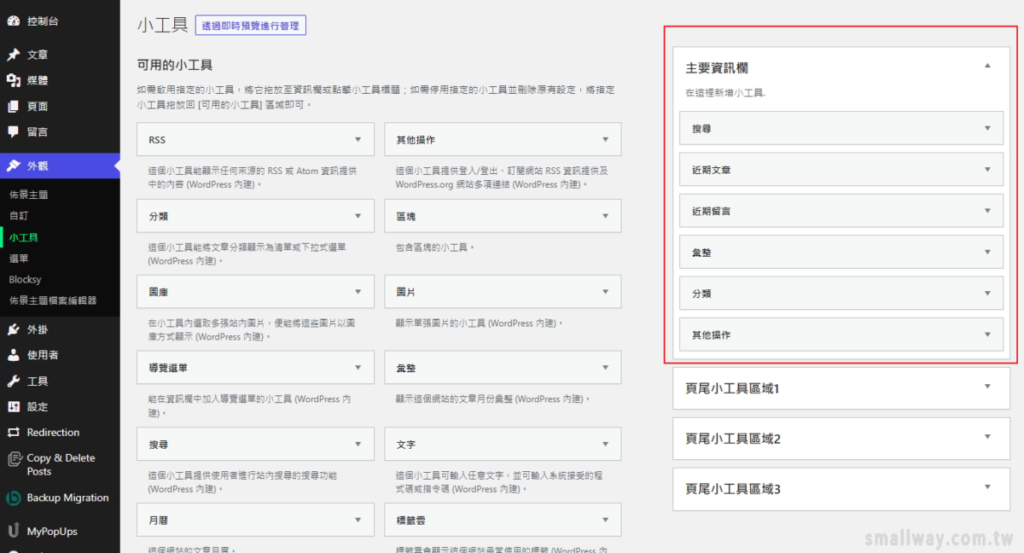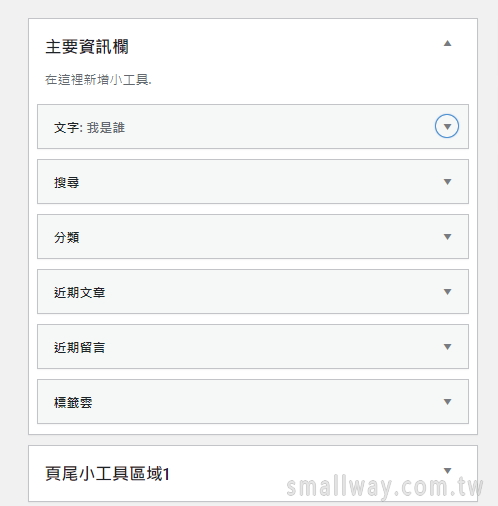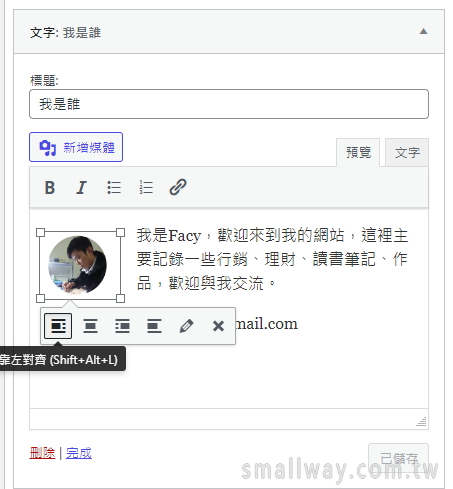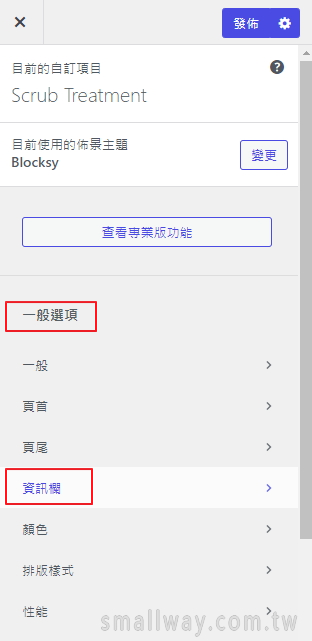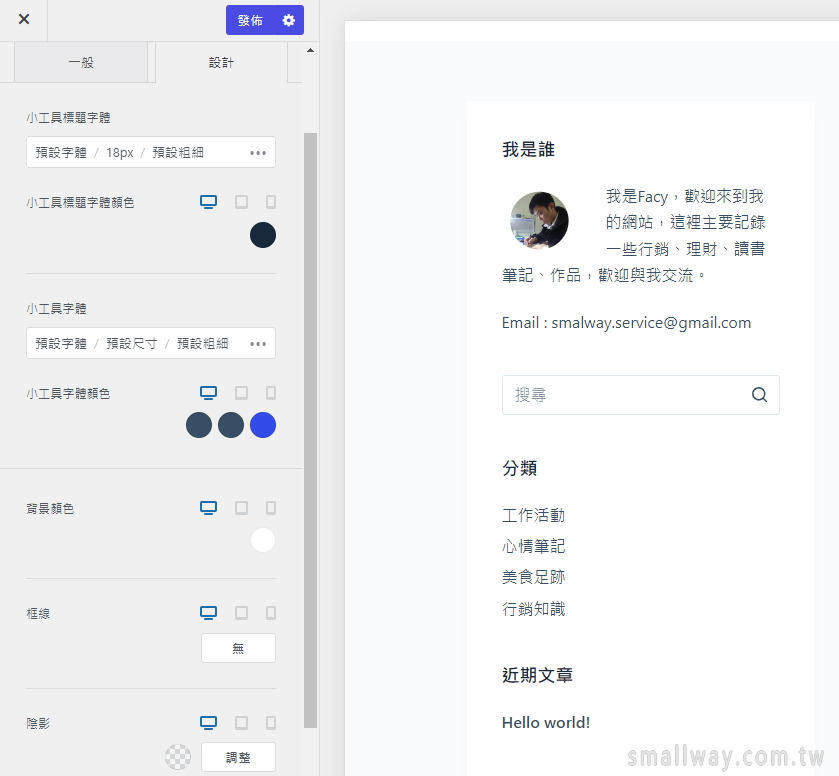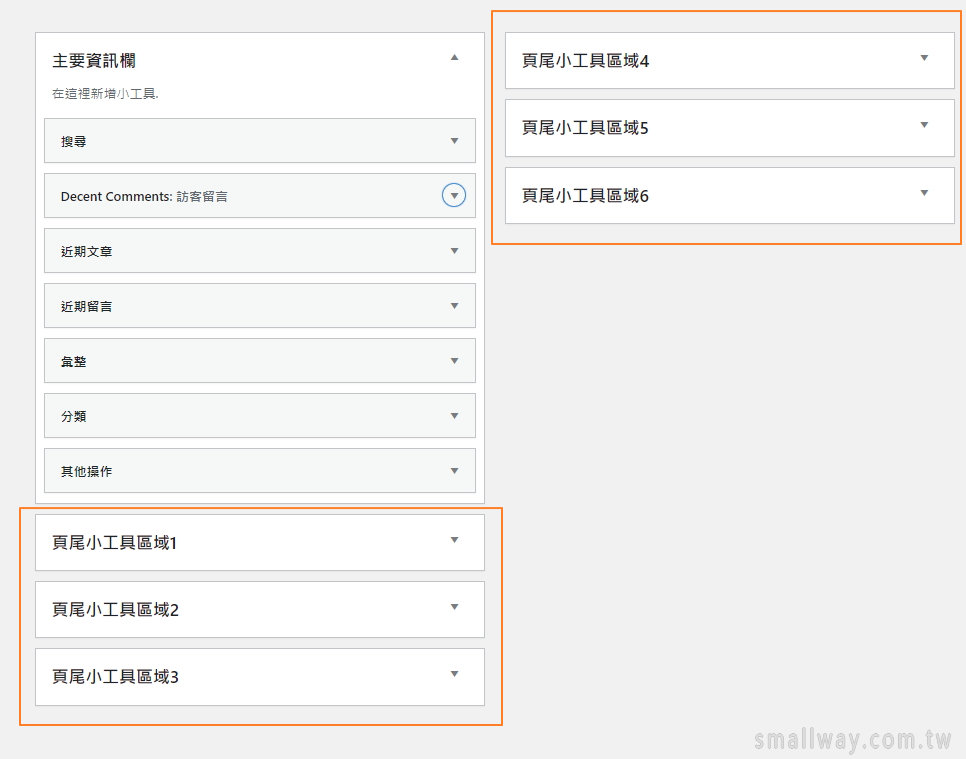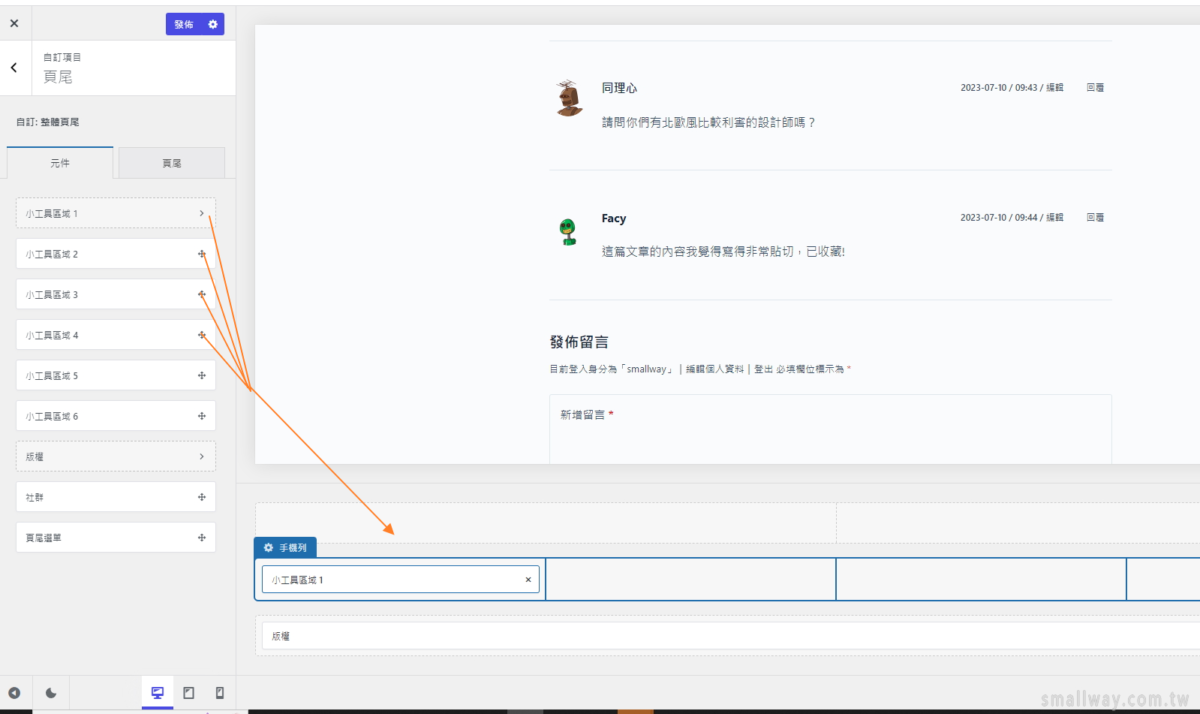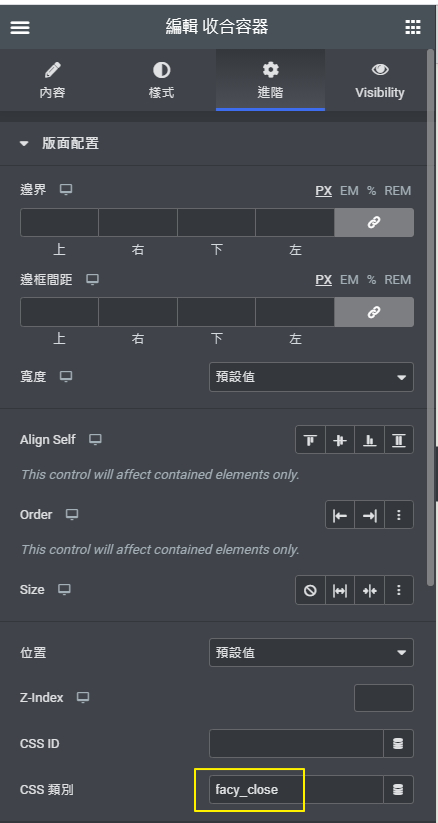05_[實作]設計「作品集」版型與內容
前言
作品集的作法有很多種,這裡針對新手,我們示範「圖片型態的作品集」。
![05_[實作]設計「作品集」版型與內容-1](https://smallway.com.tw/wp-content/uploads/2023/03/image-89.png)
模仿對象
準備
利用圖庫外掛,先導入適當量的圖或照片當成是「作品」。
後台搜尋安裝「Instant Images – One Click Image Uploads from Unsplash, Openverse, Pixabay and Pexels」,
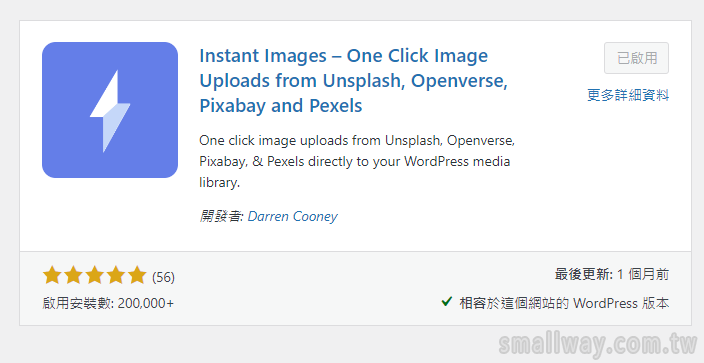
安裝好後先在 後台/媒體/Instant Images 搜尋相關關鍵字(須用英文搜尋)以導入30張以上的圖片。
![05_[實作]設計「作品集」版型與內容-3](https://smallway.com.tw/wp-content/uploads/2023/03/image-94.png)
說明
這頁要模仿的版型較為簡單。
![05_[實作]設計「作品集」版型與內容-6](https://smallway.com.tw/wp-content/uploads/2023/03/image-100.png)
▍ 使用元素工具 :
標題、分隔線、藝廊。
▍設計提示 :
- 容器: 切版起手式,外層全寬100%,內層80%,以做出左右留白。
- 在內容容器中置入 標題、分隔線、藝廊。
- 藝廊 : 選擇「多個」以做出分類切換效果。
![05_[實作]設計「作品集」版型與內容-8](https://smallway.com.tw/wp-content/uploads/2023/03/image-101.png)
▍ 參考外掛 :
後台安裝【Folders – Unlimited Folders to Organize Media Library Folder, Pages, Posts, File Manager】
以方便管理大量圖片,視需求安裝即可。
![05_[實作]設計「作品集」版型與內容-2](https://smallway.com.tw/wp-content/uploads/2023/03/image-91.png)

![06_[實作]設計「聯絡我們」版型與內容-2](https://smallway.com.tw/wp-content/uploads/2023/07/230716-表單寄信功能.jpg)